Consejo de accesibilidad de iPhone: cómo escuchar lo que hay en la pantalla con VoiceOver
Publicado: 2022-01-29Apple ofrece una variedad de opciones de accesibilidad en el iPhone y el iPad, incluido VoiceOver, que puede leer en voz alta elementos en la pantalla para personas ciegas o con problemas de visión. Con VoiceOver habilitado, puede escuchar una descripción de todo en su pantalla, escuchar sus propias palabras en voz alta mientras escribe y navegar su dispositivo a través de señales audibles que responden a dónde y cómo coloca sus dedos.
VoiceOver es compatible con más de 30 idiomas, incluidos inglés, español, francés, italiano, japonés, árabe, polaco, portugués, ruso y sueco, y funciona con todas las aplicaciones integradas, así como con una variedad de aplicaciones de terceros.
VoiceOver en iOS 14 y iPadOS 14
VoiceOver ha estado disponible durante mucho tiempo para iPhone y iPad, pero la última versión del sistema operativo de Apple agrega algunas capacidades nuevas y mejoradas. VoiceOver ahora puede leer descripciones de imágenes, controles de aplicaciones y otros elementos, incluso si el desarrollador no ha proporcionado esa información. La herramienta también puede proporcionar comentarios audibles para indicar que está encendida y funcionando.
Para aprovechar los últimos beneficios de VoiceOver, actualice su dispositivo a iPadOS/iOS 14 o superior. Para ello, ve a Ajustes > General > Actualización de software . Se le informará que su software está actualizado o se le pedirá que descargue e instale la última actualización.
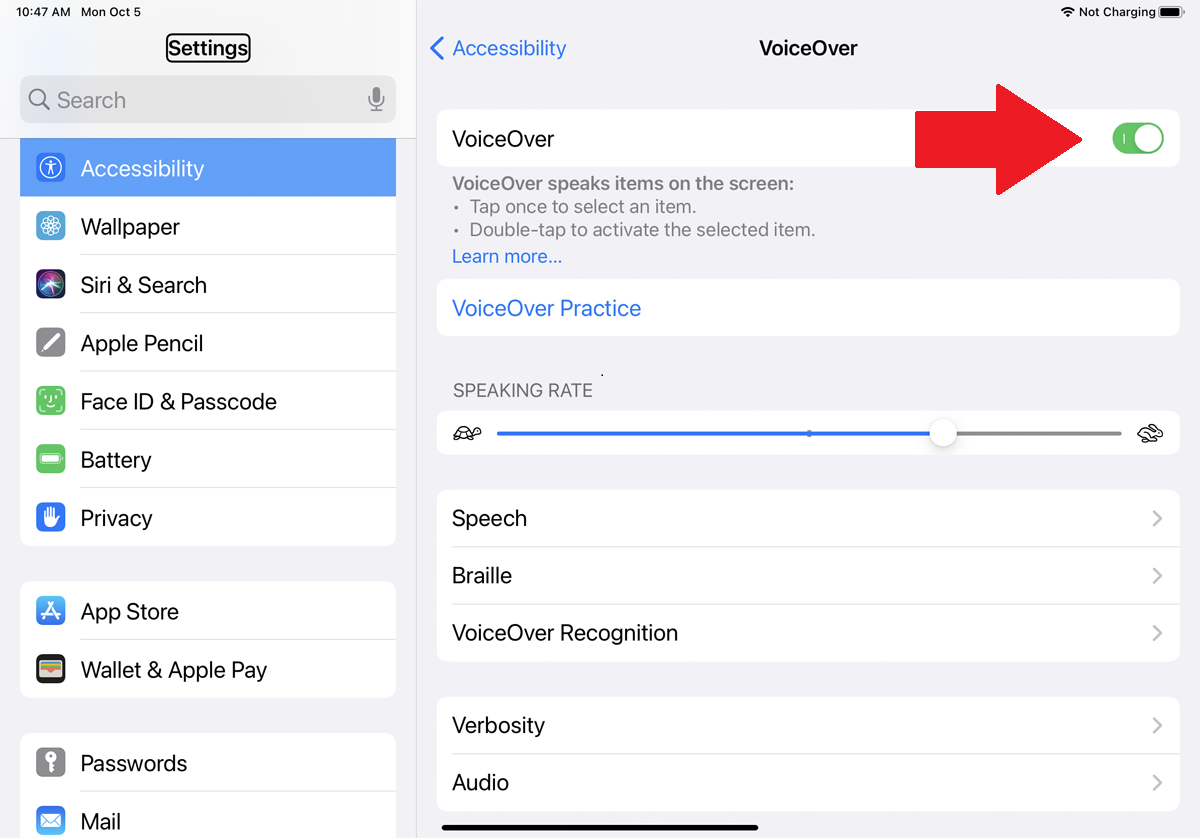
Para habilitar VoiceOver, vaya a Configuración > Accesibilidad . Encienda el interruptor de VoiceOver. Alternativamente, puede darle el trabajo a Siri. Di "Hola Siri, enciende VoiceOver" y la función se inicia y se anuncia sola.
Controles de voz en off
Usar VoiceOver puede ser complicado al principio. Cada vez que toca la pantalla, VoiceOver lee en voz alta el nombre o la descripción del objeto que tocó. Para activar un objeto en la pantalla, primero debe tocarlo. Luego puede usar el objeto a través de otro gesto, pero ese gesto variará según el tipo de objeto. Por ejemplo, tocaría dos veces un enlace para activarlo y deslizaría hacia arriba o hacia abajo un botón deslizante para moverlo.
Para acostumbrarse a VoiceOver, su primera tarea debe ser realizar una sesión de práctica para aprender qué hacen los diferentes gestos en el modo VoiceOver. Toca el enlace de Práctica de VoiceOver y luego tócalo dos veces. En la siguiente pantalla, experimente con diferentes gestos.
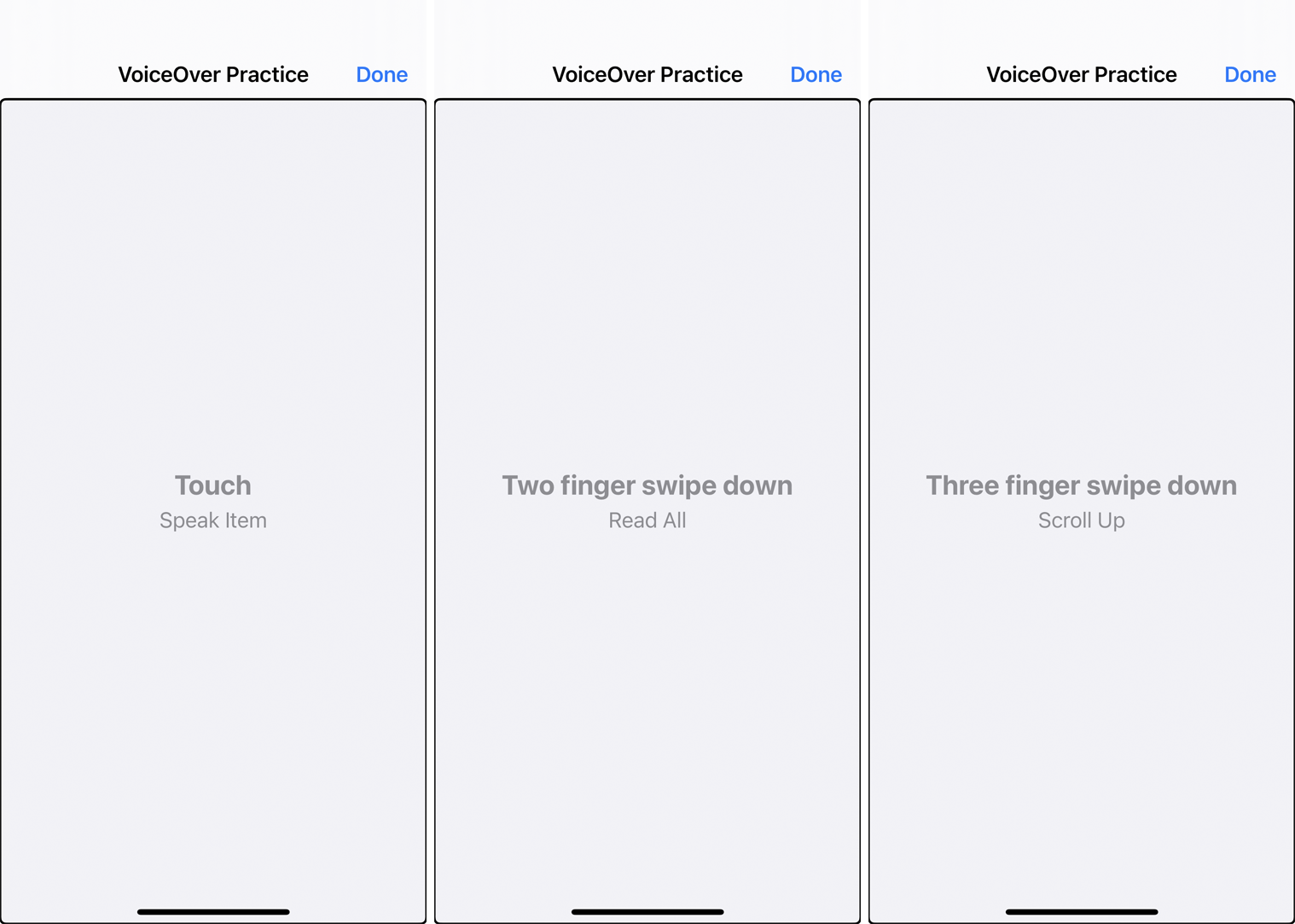
Tocar la pantalla una vez indica un gesto táctil, que le dice en voz alta el elemento que tocó. Al tocar la pantalla una vez y luego deslizar el dedo hacia la derecha, se pasa al siguiente elemento. Al deslizar hacia abajo la pantalla con dos dedos, se lee todo lo que aparece en la pantalla. Y al deslizar hacia abajo la pantalla con tres dedos, se desplaza hacia arriba en la pantalla actual.
Pruebe todos los diferentes gestos con uno, dos y tres dedos. Cuando haya terminado, toque Listo en la esquina superior derecha para seleccionarlo y luego tóquelo dos veces para volver a la pantalla anterior.
Ajustes de voz en off
Su próxima tarea podría ser ajustar la velocidad del habla si la encuentra demasiado rápida o demasiado lenta. Para hacer esto, toque la configuración de Speaking Rate para seleccionarla. Luego deslice hacia arriba el círculo deslizante para aumentar la velocidad o deslícelo hacia abajo para disminuir la velocidad.
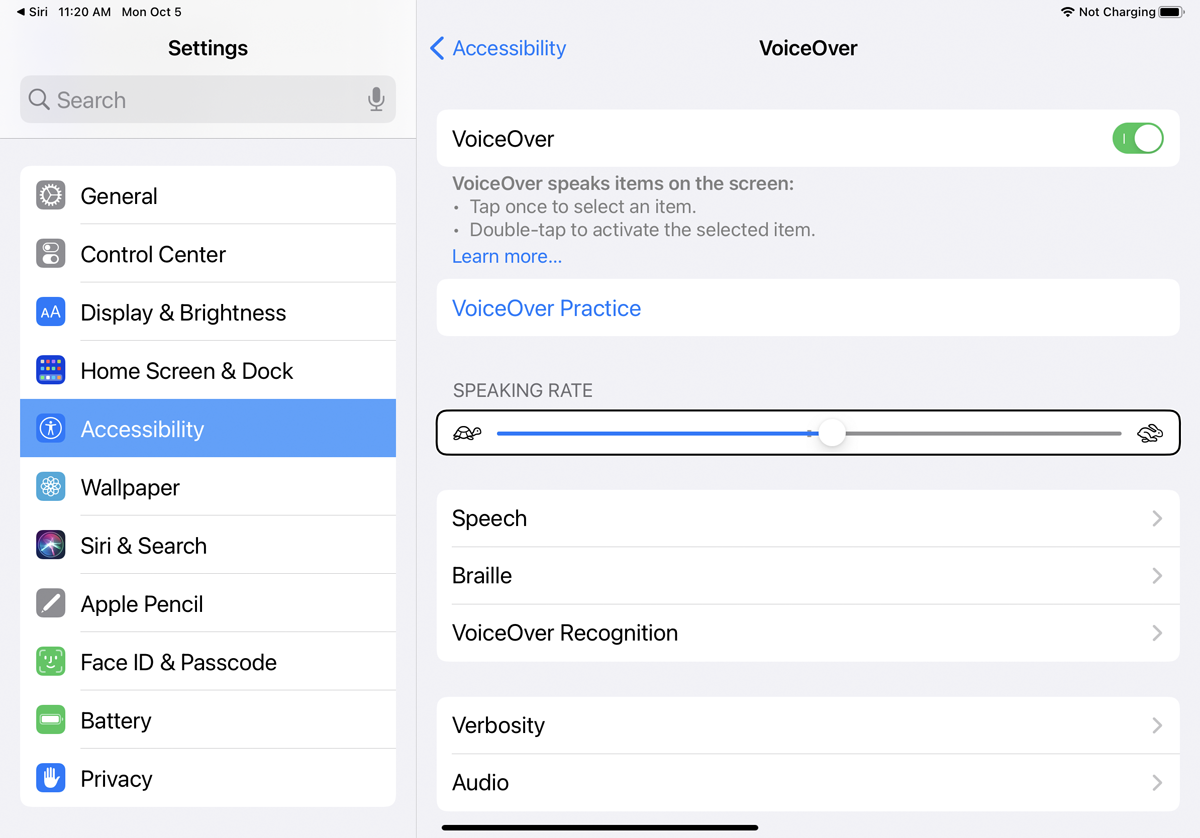
Luego puede revisar y ajustar algunas de las otras configuraciones. Toque Speech una vez para seleccionarlo, luego tóquelo dos veces para revisarlo y revisarlo. Ahora puede cambiar el tipo de voz, la pronunciación y el tono. Cuando haya terminado, vuelva a la pantalla de VoiceOver.
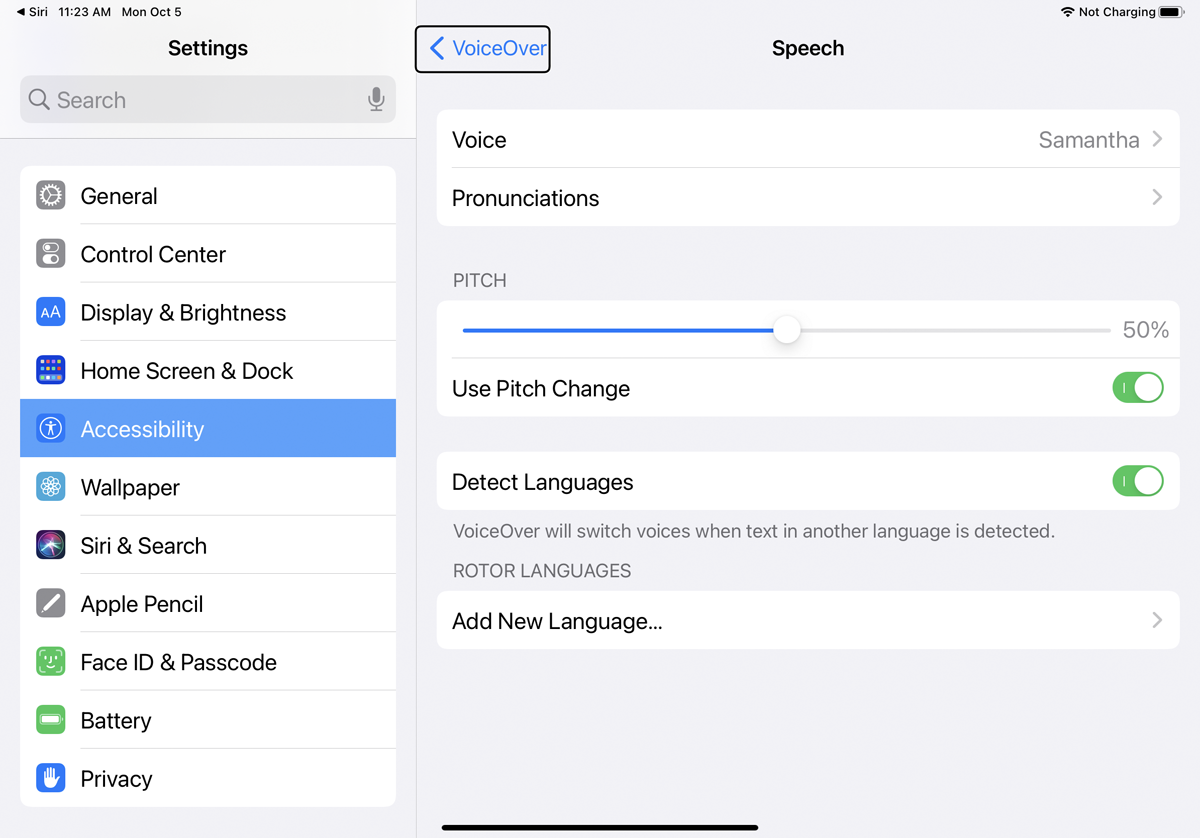
Si usa una pantalla braille inalámbrica Bluetooth, puede controlarla a través de la configuración Braille. En la configuración de Reconocimiento de VoiceOver, puede habilitar la herramienta para leer descripciones de imágenes, leer una descripción de aplicaciones que no tienen información de accesibilidad y leer el texto que se encuentra en las imágenes.

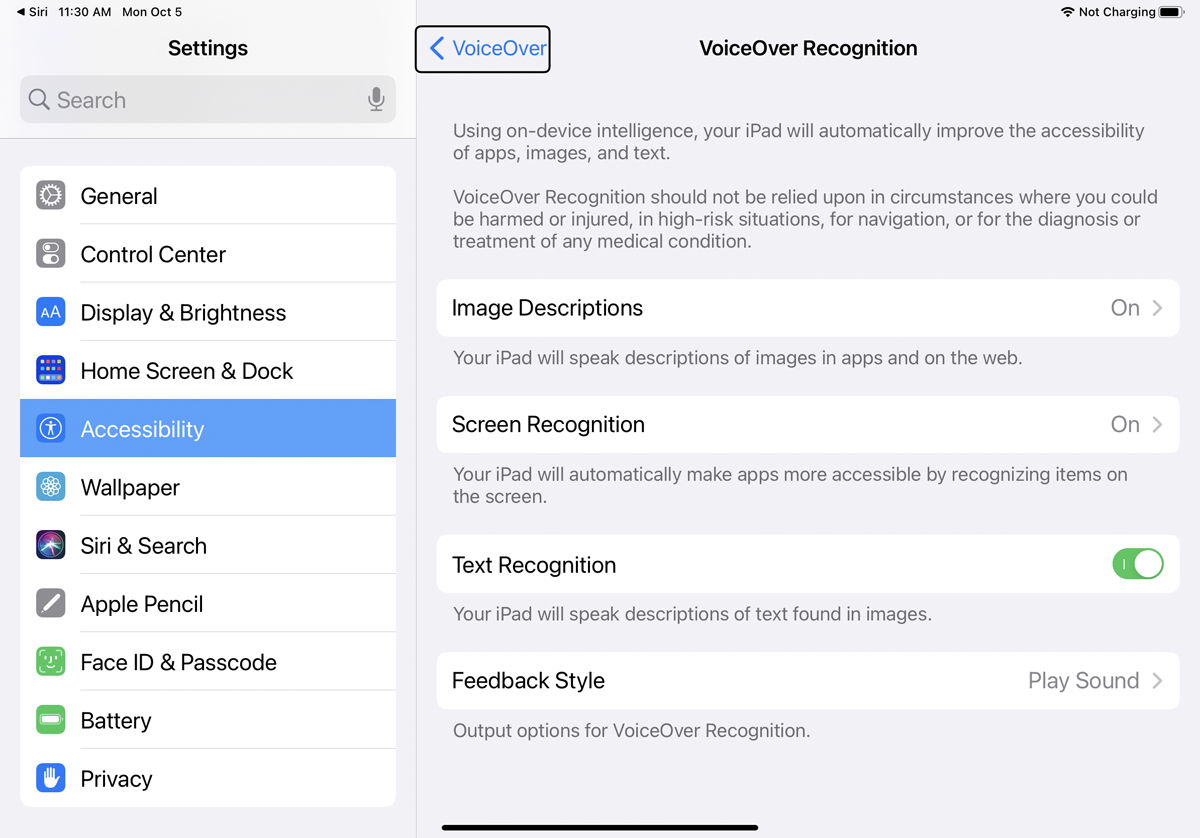
La configuración de Verbosidad controla cómo VoiceOver maneja la puntuación, las letras mayúsculas, los enlaces incrustados y otros tipos de contenido. La configuración de Audio determina los sonidos que se producen en respuesta a diferentes acciones, como un cambio de pantalla o una edición de texto.
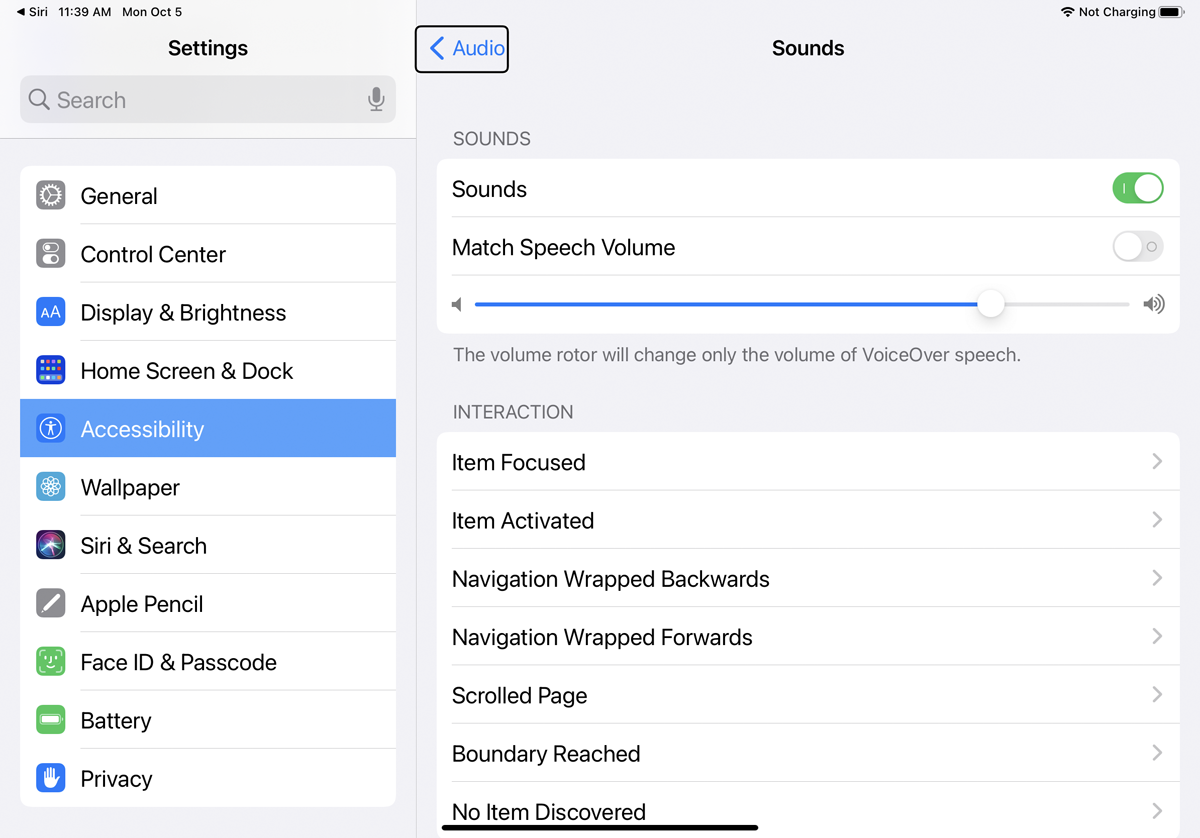
Para deslizar hacia abajo a la siguiente área de configuración, toque cualquier parte de la pantalla y luego deslice hacia arriba la pantalla con tres dedos. La configuración de Comandos le permite crear sus propios gestos táctiles y atajos de teclado para una amplia variedad de comandos y acciones. La configuración de Actividades le permite modificar las opciones de voz, audio, verbosidad y otras funciones.
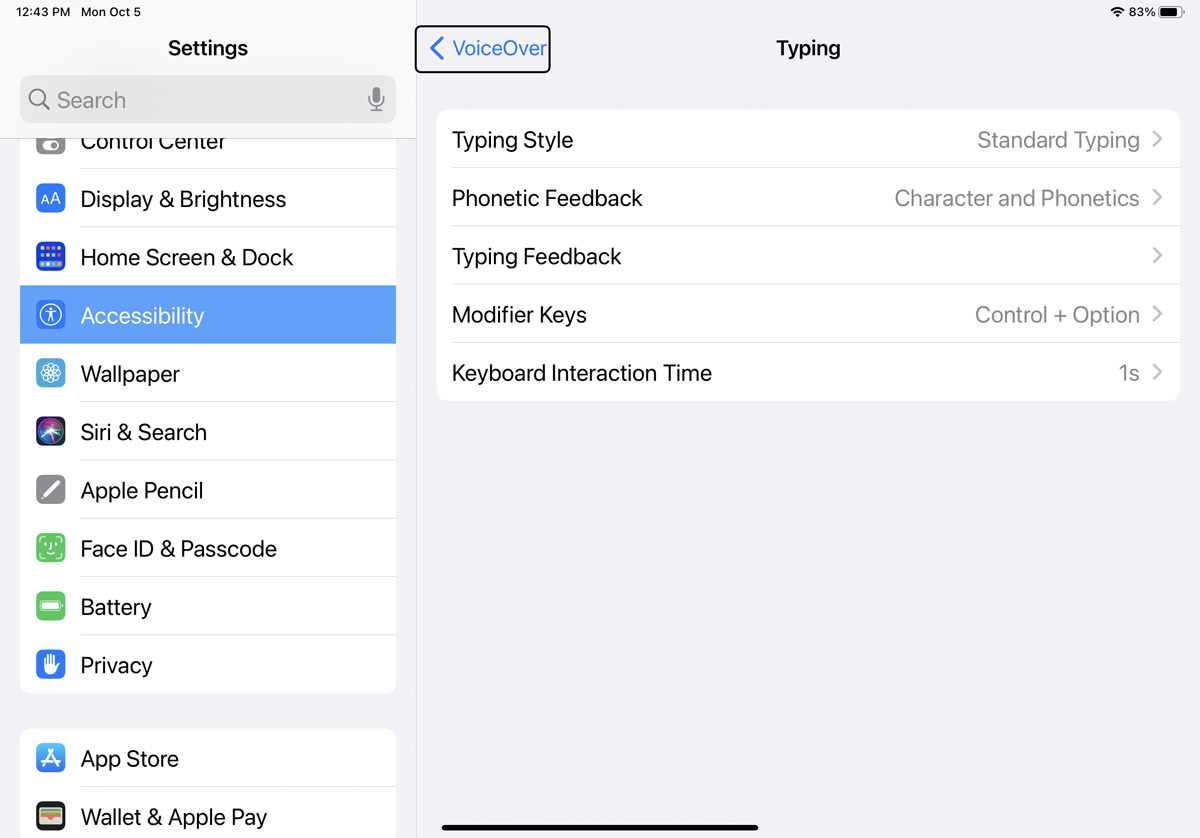
Los ajustes para Rotor y Rotor Actions tratan con un círculo en pantalla, o rotor, que puede rotar para seleccionar diferentes ajustes girando dos dedos en la pantalla. En Escritura, puede determinar los métodos utilizados para escribir en la pantalla.
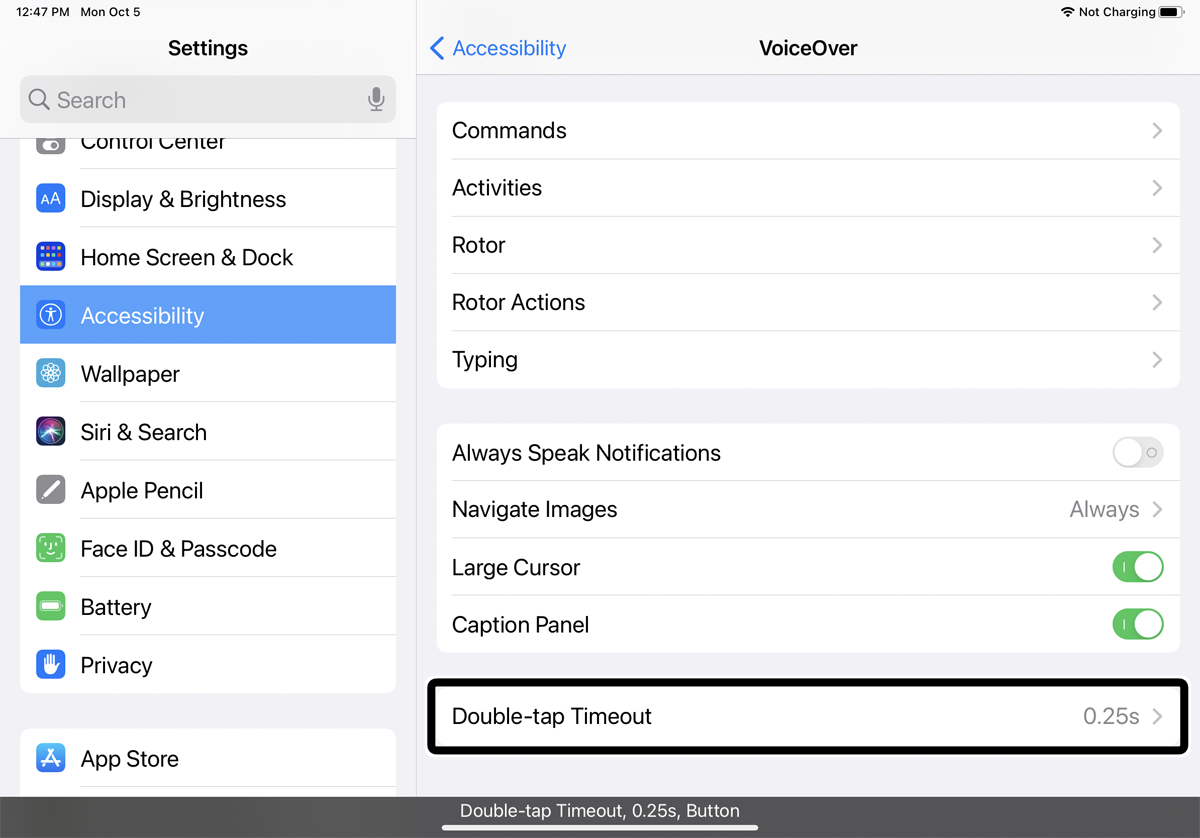
Entre las configuraciones restantes, el interruptor para Siempre Hablar Notificaciones puede leerte nuevas notificaciones en voz alta. La configuración de Navegar imágenes lee la información de la imagen en voz alta mientras navega por ellas. Active el interruptor junto a Cursor grande para mostrar un cursor grande alrededor del elemento seleccionado actualmente y active el Panel de título para ver un título en la parte inferior de la pantalla que describe el elemento seleccionado actualmente.
Navegación con VoiceOver
Después de cambiar la configuración de VoiceOver, es probable que desee abrir una aplicación o pantalla diferente. Navegar con VoiceOver habilitado en un dispositivo sin un botón de inicio físico puede ser un desafío pero factible. Para ir a la pantalla de inicio, deslice un dedo hacia arriba desde la parte inferior de la pantalla hasta que escuche dos tonos ascendentes o sienta una vibración, luego levante el dedo.
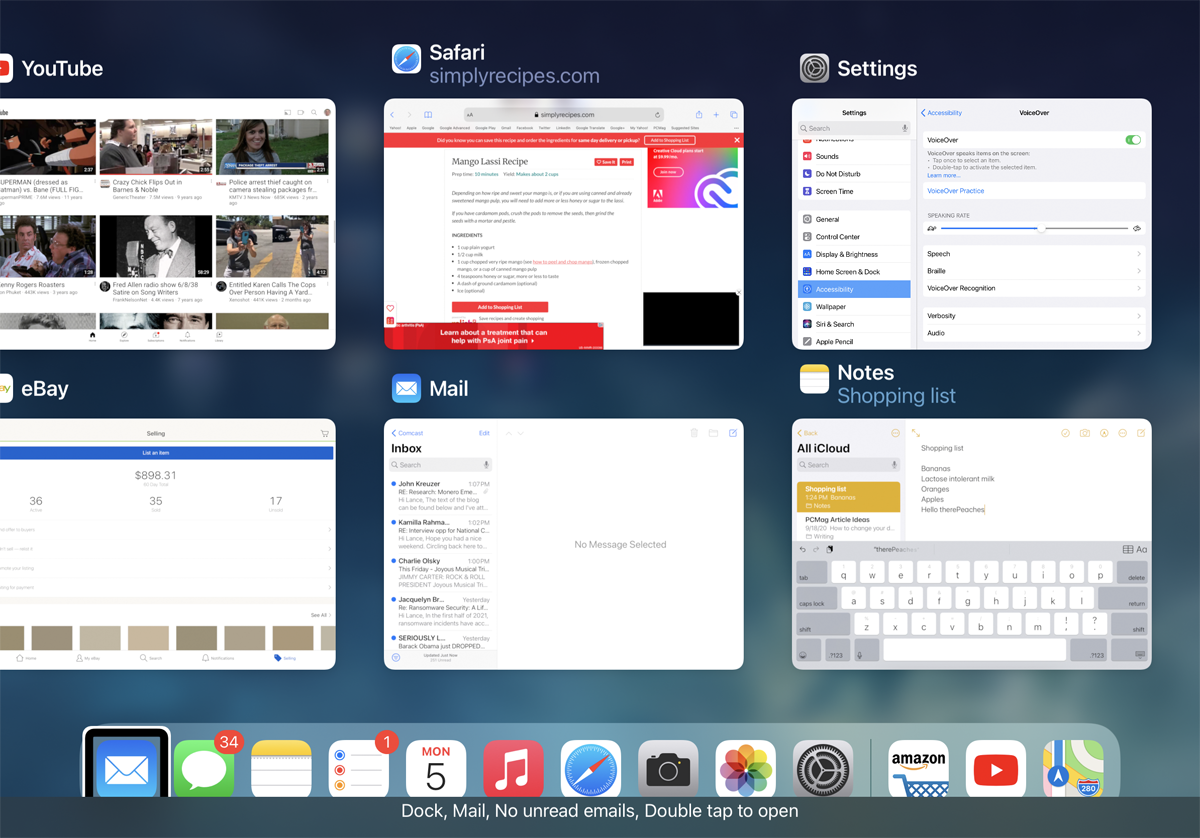
Puede abrir App Switcher deslizando un dedo hacia arriba desde la parte inferior de la pantalla hasta que escuche tres tonos o sienta dos vibraciones, luego levante el dedo. Es posible que deba probar estos gestos varias veces hasta que los domine.
Abra una aplicación tocando su icono y luego tocándolo dos veces. Toca un ícono, una imagen o un texto en la pantalla para escucharlo leer en voz alta o describirlo. Puede ingresar texto tocando dos veces el área donde desea que aparezca el punto de inserción. Toque para seleccionar el carácter del teclado que desea insertar, luego tóquelo dos veces más para insertarlo. Si prefiere dictar su texto, seleccione el ícono del micrófono y tóquelo dos veces para comenzar el dictado.
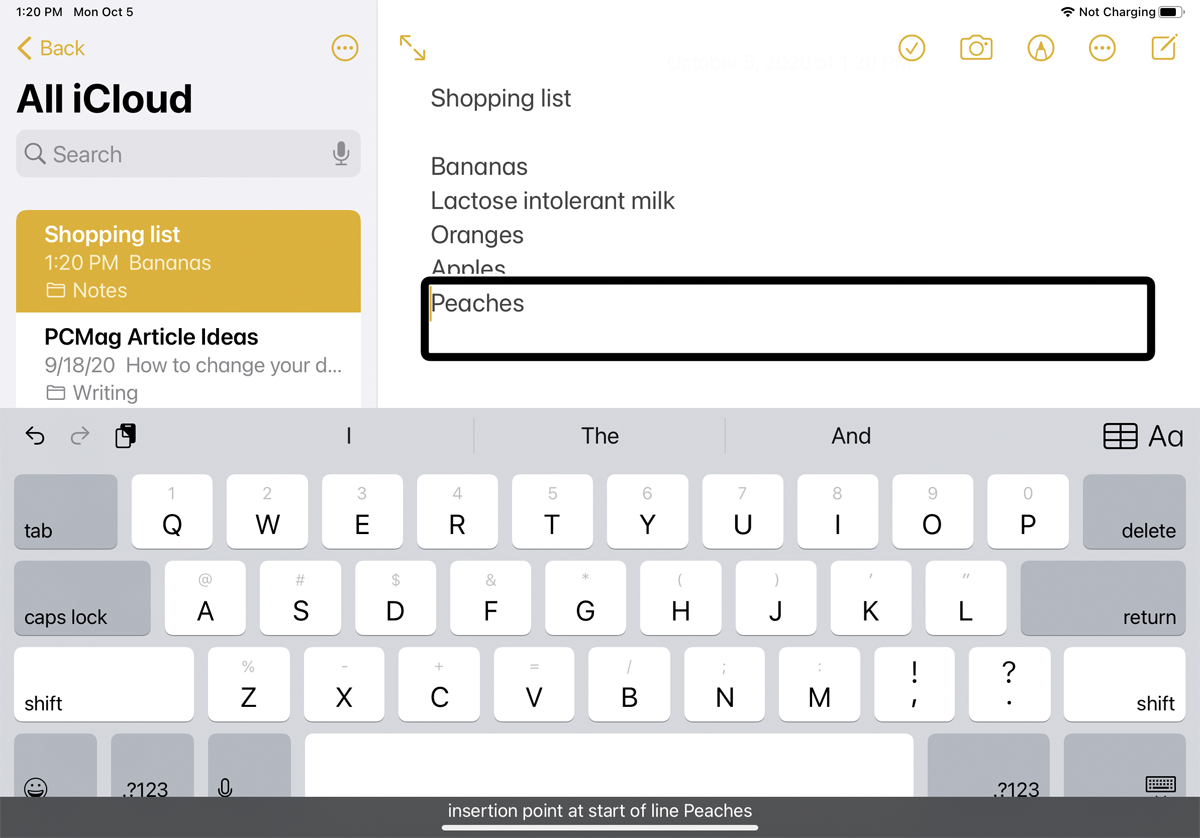
Cómo desactivar VoiceOver
Si alguna vez desea desactivar VoiceOver, vuelva a Configuración> Accesibilidad y apague VoiceOver. O di "Oye, Siri, apaga VoiceOver" y la función se desactivará.
